Qu'est-ce que le Portail Invité Premium ?
Le portail invité premium est un module complémentaire Manatal qui vous permet de personnaliser l'apparence de votre portail invité pour qu'elle corresponde parfaitement à l'image de marque de votre entreprise. Vous pouvez adapter votre portail invité et vos e-mails avec votre logo, vos couleurs de marque et même l'héberger sur votre propre domaine personnalisé. Cela crée une expérience cohérente et professionnelle pour les clients et les collaborateurs dès leur première interaction.
Les utilisateurs invités continueront d'accéder à toutes les fonctionnalités existantes du portail invité, mais dans un environnement de marque adapté à votre organisation.
Avec cette fonctionnalité, vous pouvez :
- Utiliser un domaine personnalisé
- Ajouter votre logo et les couleurs de votre marque
- Personnaliser les e-mails de bienvenue et les pieds de page des e-mails
Découvrez le portail invité Premium grâce à une visite interactive ou une vidéo ci-dessous
Activation de la fonctionnalité de portail invité premium
- Ceci ne peut être fait que par un Administrateur.
- Accédez à la page suivante. Alternativement, cliquez sur "Administration" dans votre menu latéral, cliquez sur la catégorie "Fonctionnalités" puis sur "Portail invité premium".

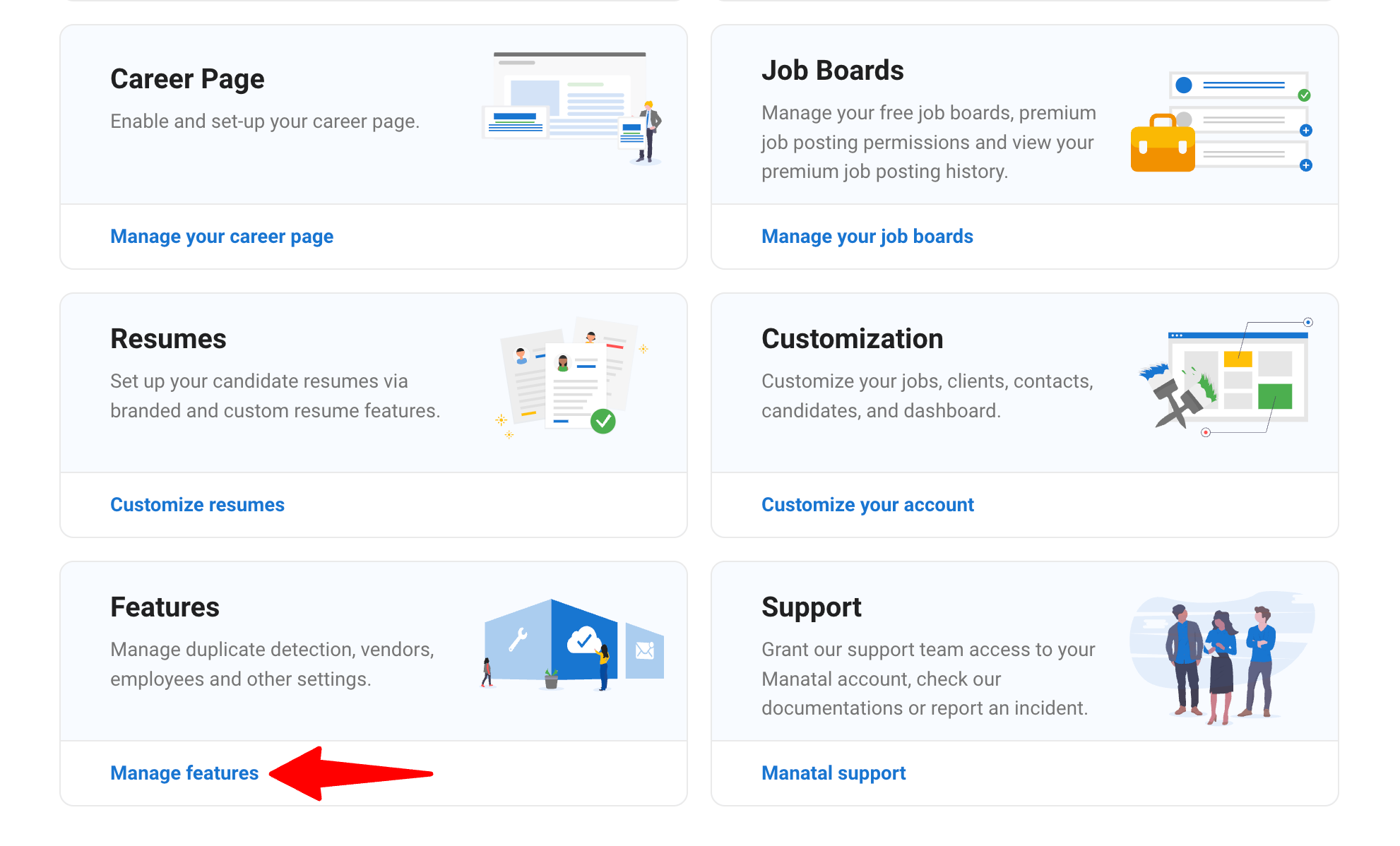
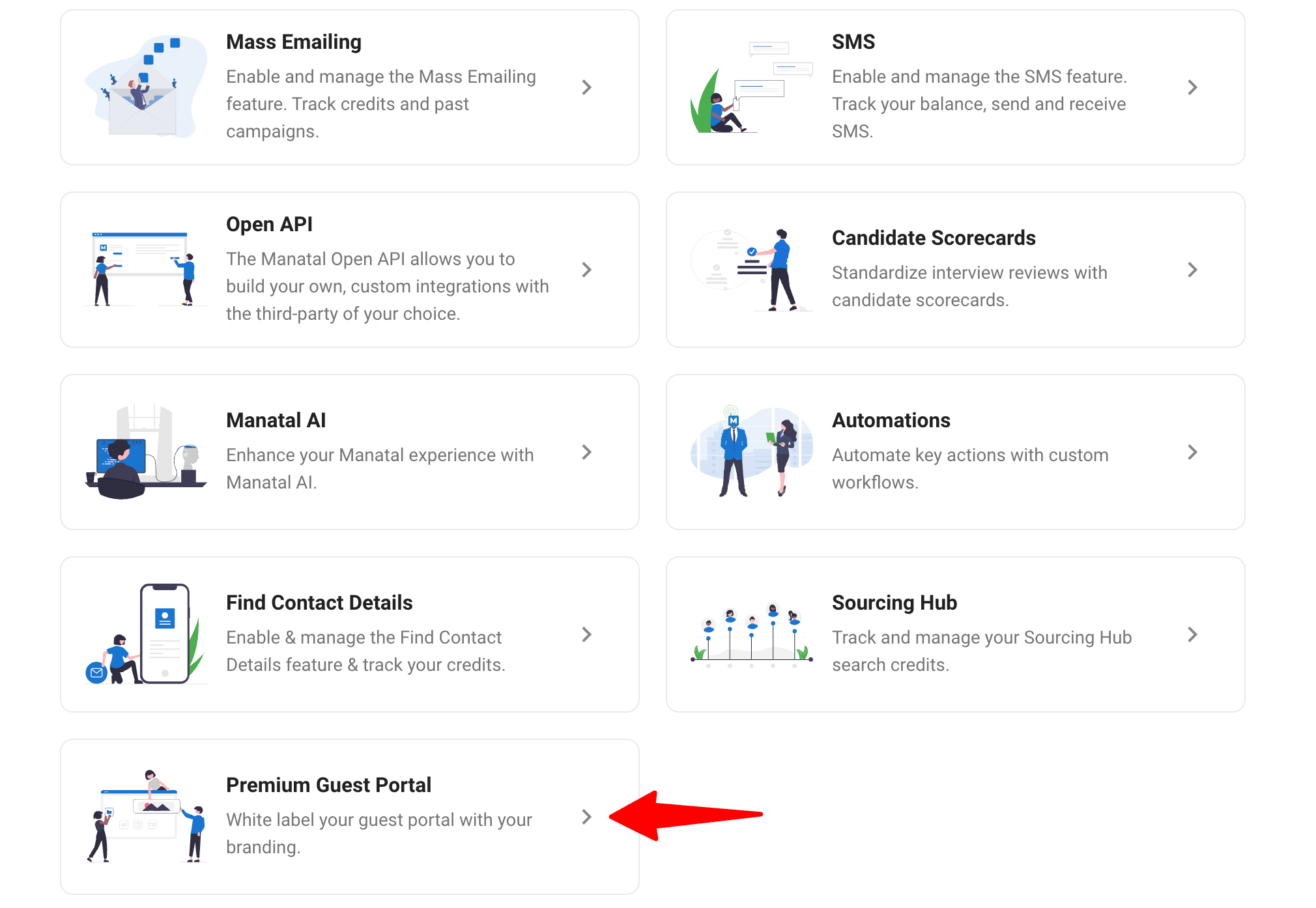
-
Cliquez sur le bouton "Contactez-nous pour obtenir l'accès" dans la fenêtre contextuelle.
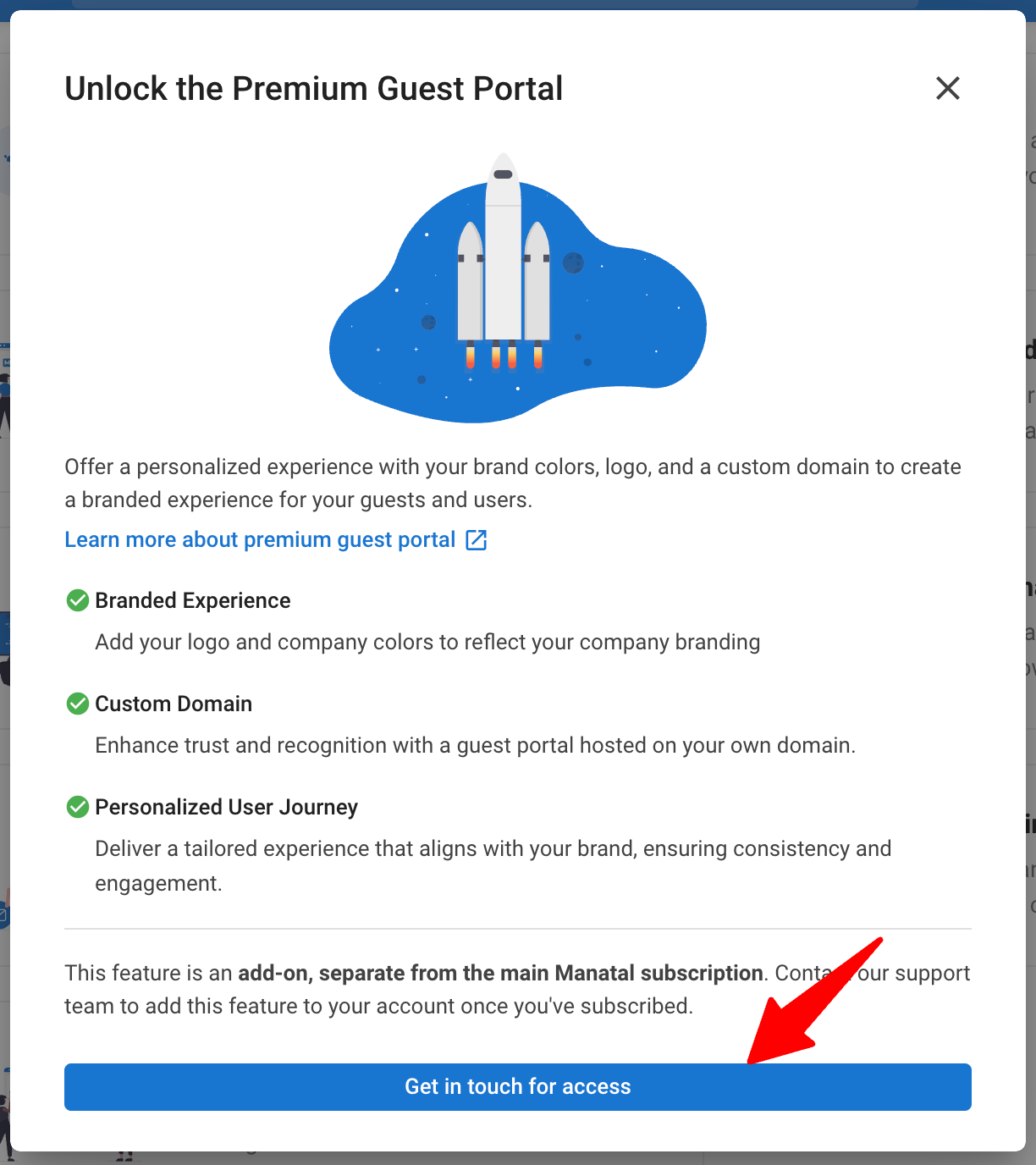
-
Une fenêtre de chat en direct s'ouvrira. Envoyez un message pour demander l'activation de la fonctionnalité. Notre équipe vous guidera tout au long du processus.
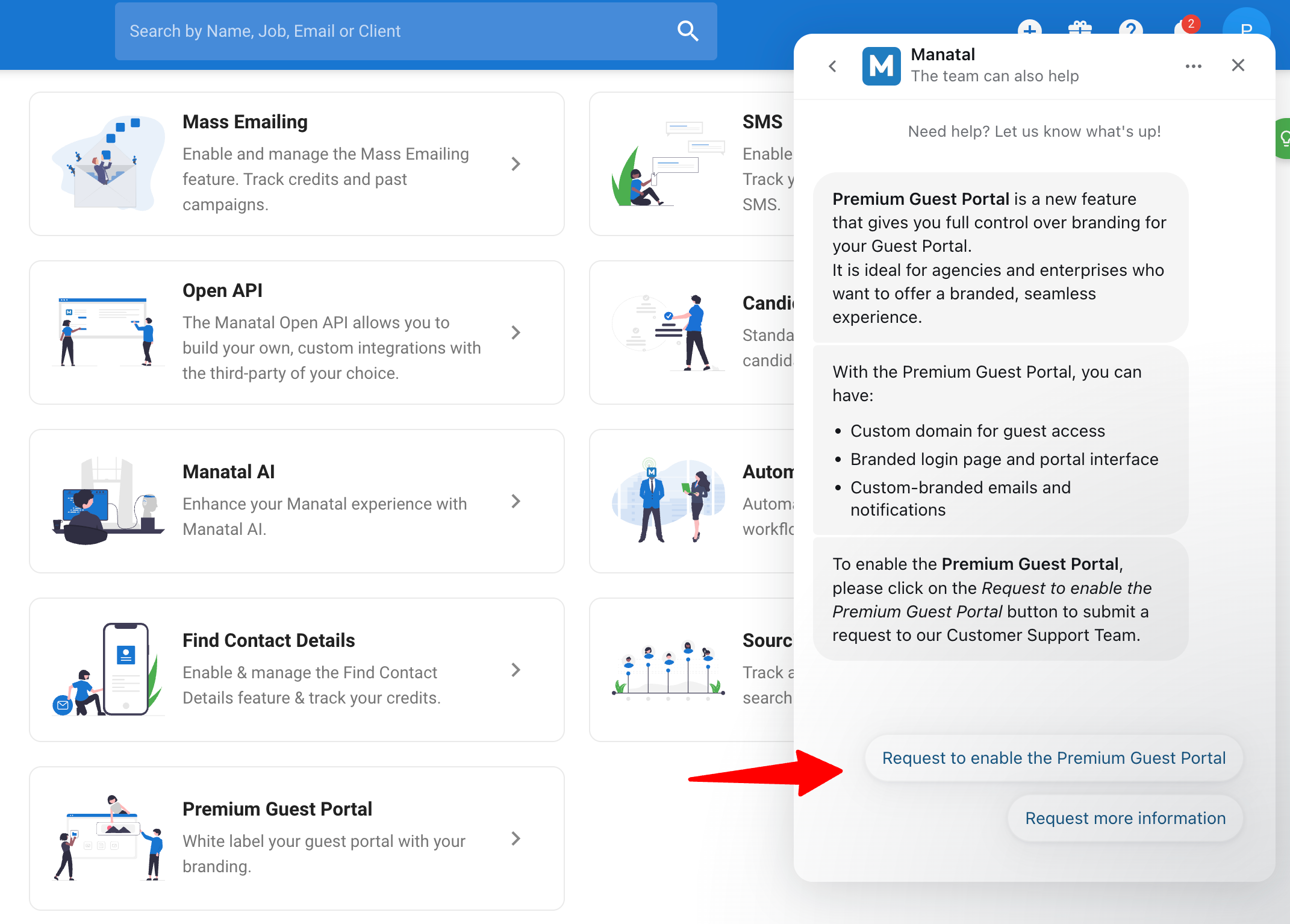
Comment personnaliser votre portail invité
1. Ajouter votre logo et vos couleurs de marque
-
Accédez à la page suivante page suivante. Vous pouvez aussi cliquer sur "administration" dans votre menu latéral, ouvrir la catégorie "fonctionnalités", puis la catégorie "portail invité premium".


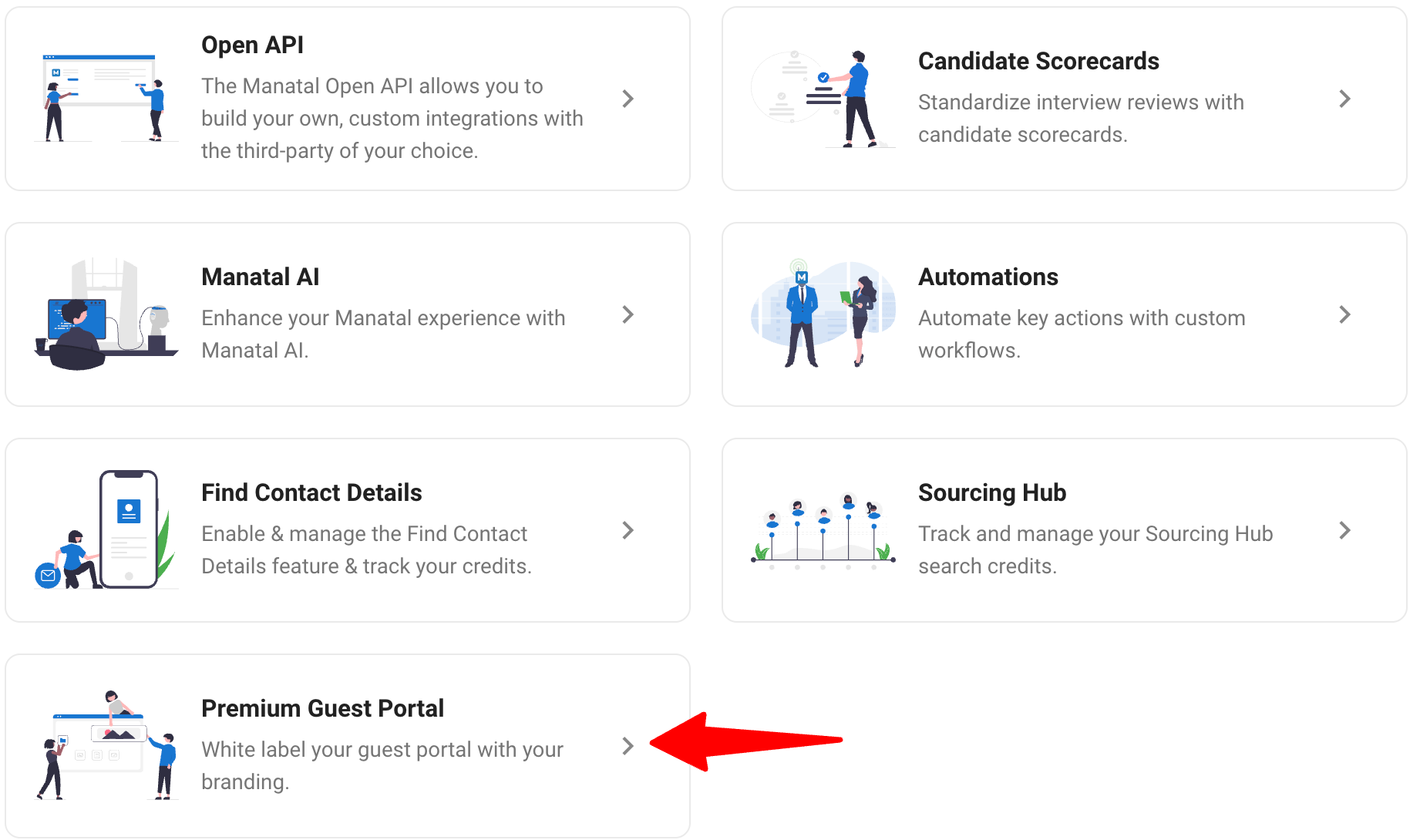
-
Téléchargez le logo de votre entreprise et choisissez votre couleur de marque dans la section Configuration du portail invité premium.
Ils apparaîtront :
- Sur les boutons principaux et les éléments de navigation clés de votre portail invité
- Sur les e-mails et les notifications générés par le système (e-mails d'invitation, e-mails de confirmation, notification lors de l'invitation d'un nouvel utilisateur)
- Dans la barre de navigation du portail invité (uniquement si un domaine personnalisé est configuré)
- Sur la page de connexion du portail invité (uniquement si un domaine personnalisé est configuré)
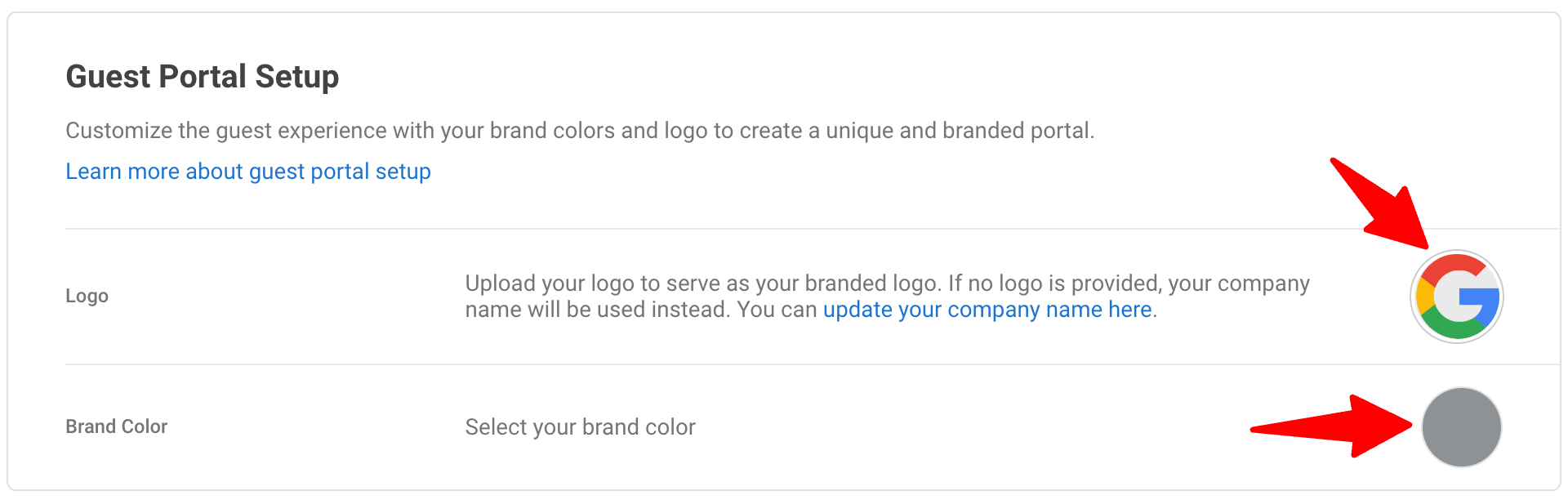
2. Configurer un domaine personnalisé
Pour garantir une expérience de marque transparente, vous pouvez utiliser votre propre domaine (par exemple, portal.yourcompany.com).
Étapes pour configurer votre domaine :
Manatal stocke vos enregistrements DNS pendant 48 heures. Après cela :
- Si la vérification du domaine personnalisé n'a pas été effectuée, vous devrez régénérer de nouveaux enregistrements et redémarrer le processus de configuration.
- Cela garantit que votre configuration reste sécurisée et à jour.
-
Dans la section Domaine personnalisé, cliquez pour ouvrir la page Domaine personnalisé.
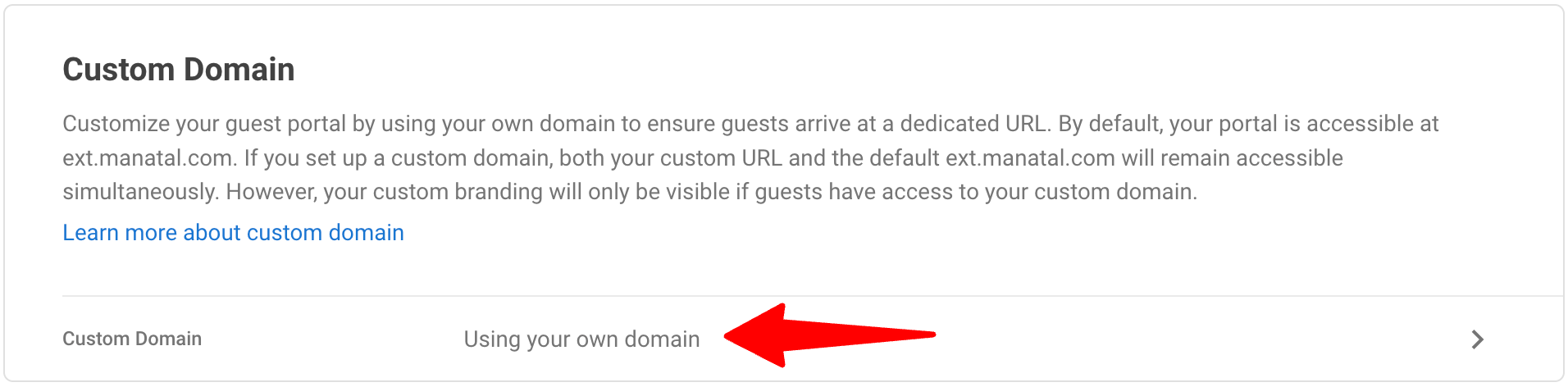
-
Saisissez votre domaine personnalisé sur la page de domaine personnalisé du portail invité premium.
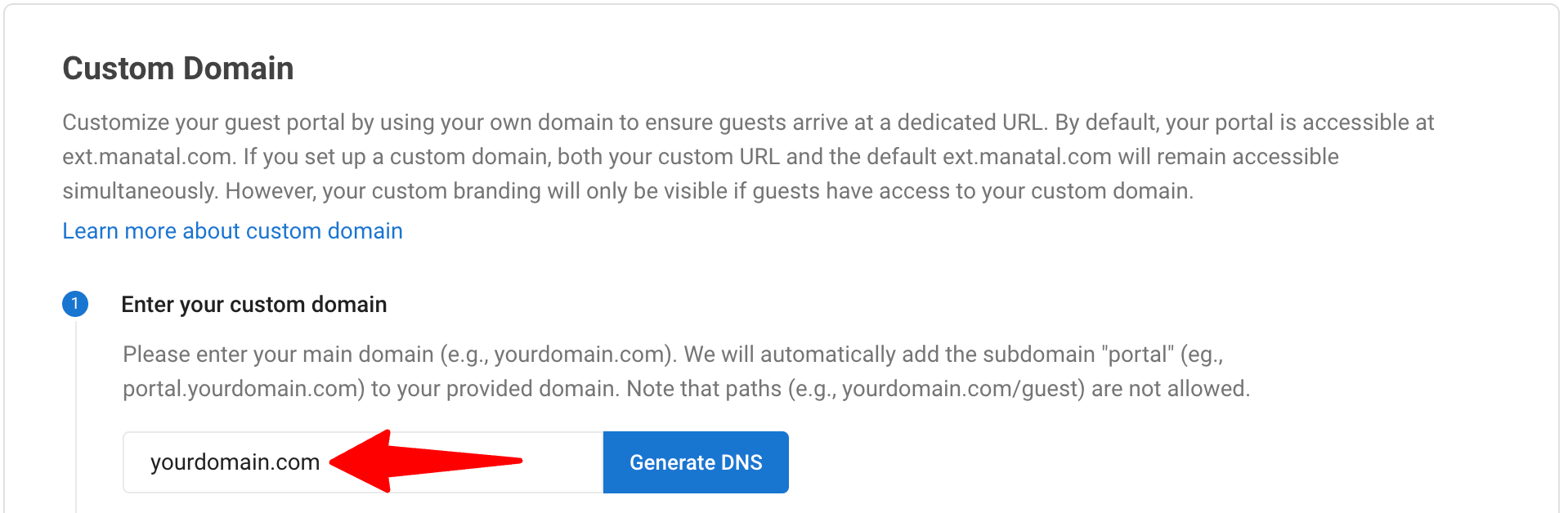
-
Générez les enregistrements DNS fournis par Manatal. Accédez à vos fournisseurs DNS et ajoutez les enregistrements DNS.
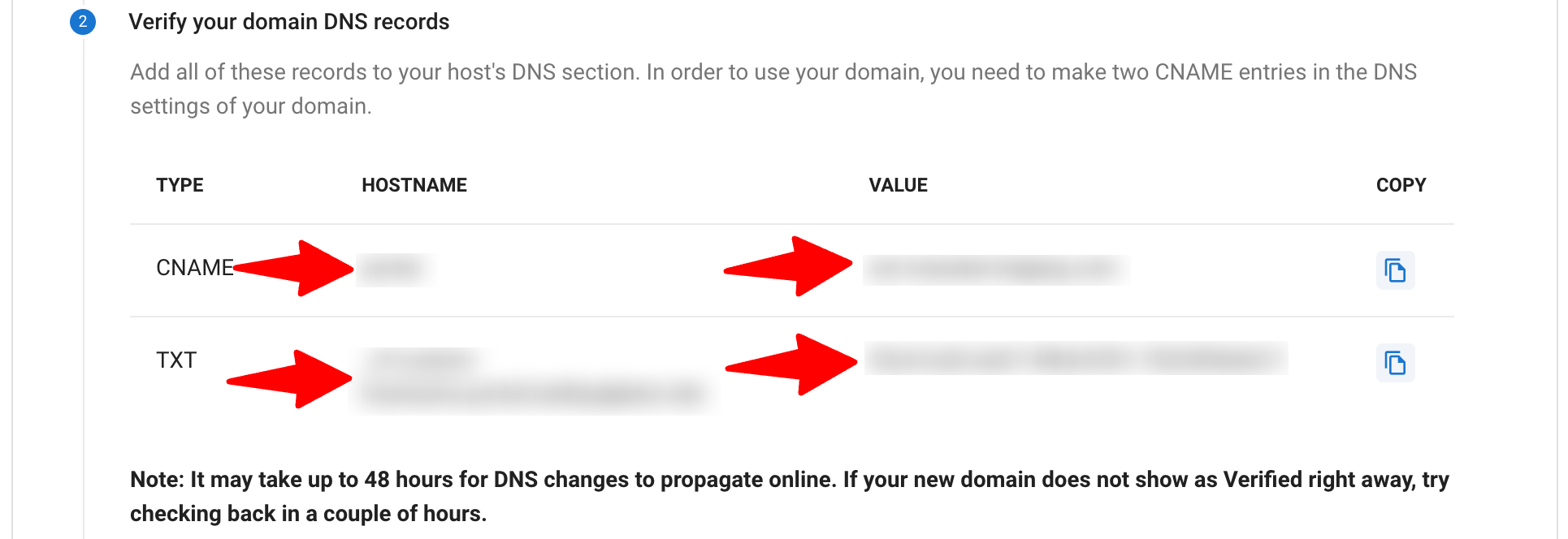
Voici les guides pour configurer le DNS avec les fournisseurs suivants :
1. GoDaddy
2. Cloudflare
3. AWS3
4. Squarespace
- Revenez à Manatal et cliquez sur « Vérifier » pour vérifier si le domaine est correctement lié.

- Lorsque votre domaine est marqué comme « Vérifié », les utilisateurs invités seront redirigés vers le portail invité sur le domaine que vous avez défini.

Vous pouvez actualiser le statut sur la page de configuration du domaine personnalisé à tout moment, il mettra à jour le statut du dernier domaine personnalisé en attente.
3. Personnaliser la communication par e-mail des invités
Vous pouvez personnaliser les e-mails envoyés aux utilisateurs invités à partir de votre compte.
a. Utiliser une adresse e-mail personnalisée
Vous pouvez choisir une adresse e-mail « De » personnalisée pour tous les e-mails générés par le système et envoyés à vos utilisateurs invités. Par défaut, les e-mails sont envoyés depuis contact@manatal.com.
Comment définir une adresse e-mail personnalisée :
Un domaine d'e-mail personnalisé vérifié est requis. Si vous n'en avez pas encore vérifié un, vous devrez le faire avant de continuer. Apprenez à vérifier votre domaine.
-
Cliquez sur « e-mail du portail invité » dans la section Contenu et personnalisation de l'e-mail de bienvenue.
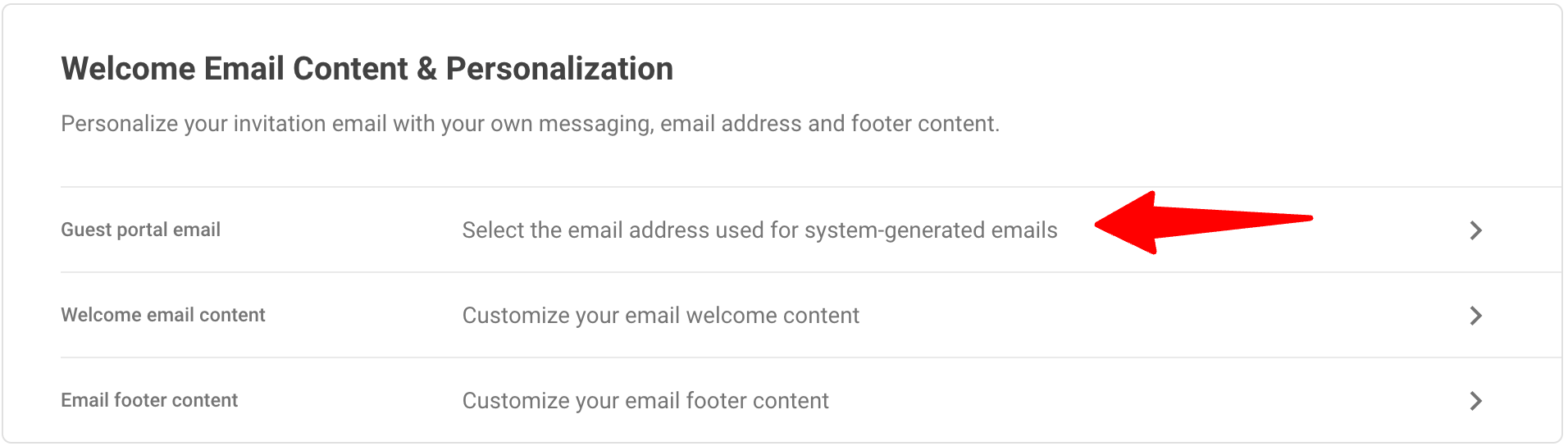
-
Sélectionnez un domaine dans la liste des domaines déjà vérifiés dans votre compte.
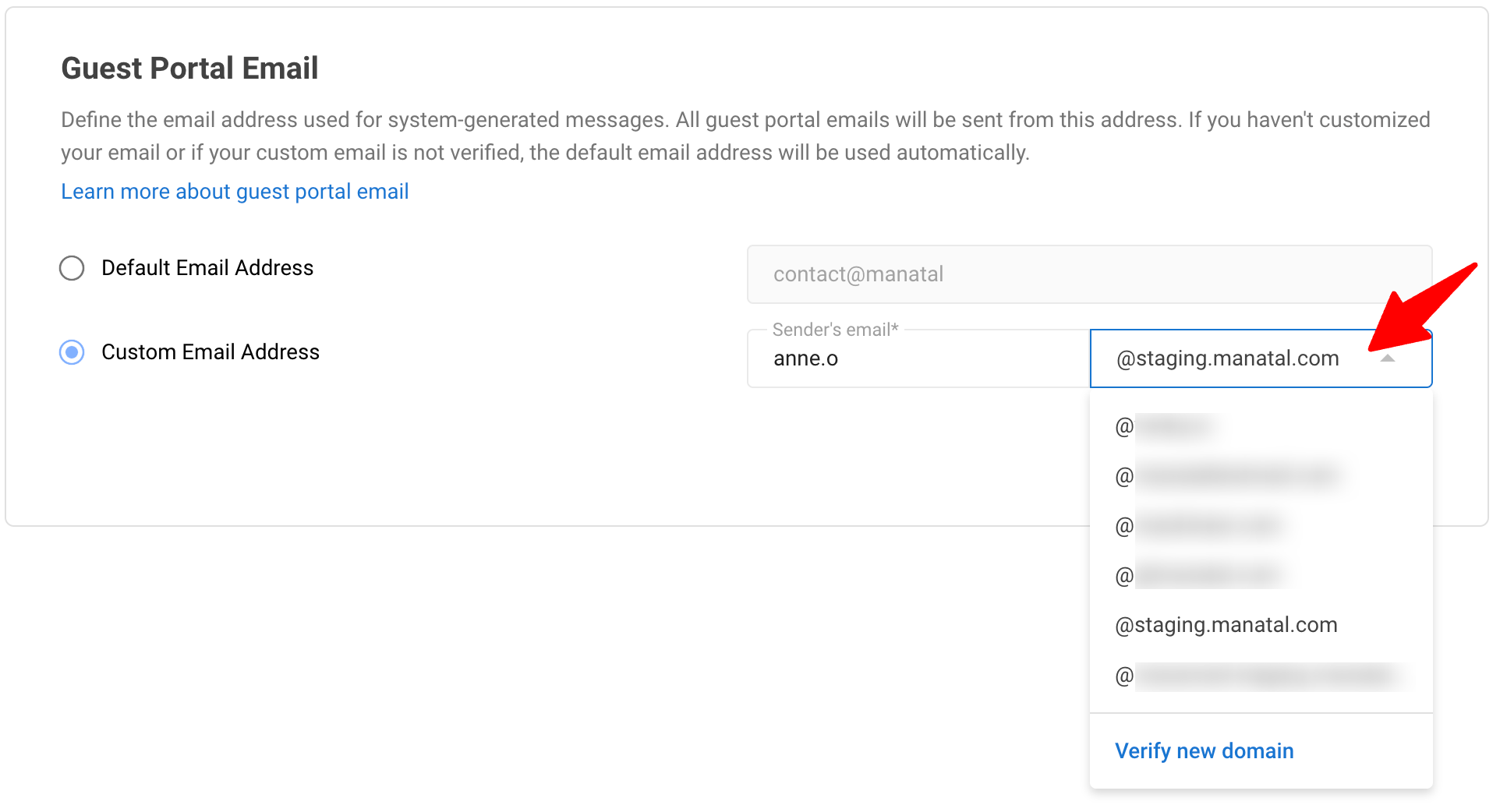
-
Remplissez l'adresse e-mail de l'expéditeur et cliquez sur « Enregistrer ».
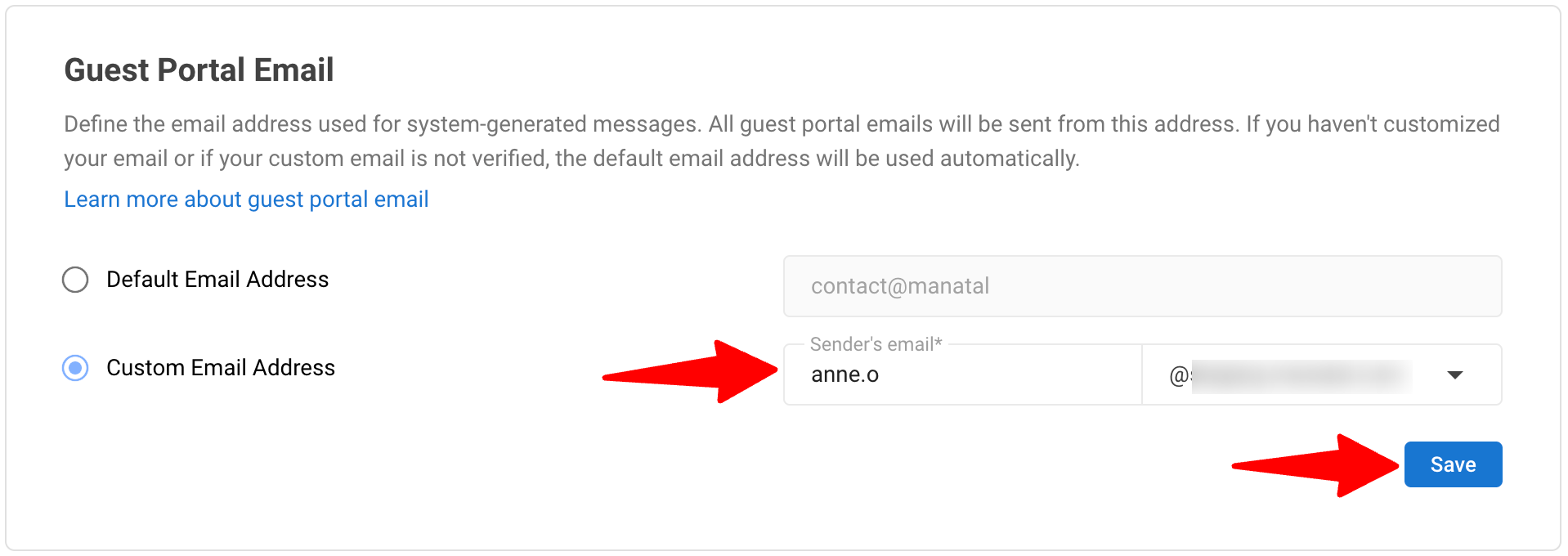
b. Personnaliser l'e-mail de bienvenue
Vous pouvez modifier le premier e-mail que vos utilisateurs invités reçoivent lorsqu'ils sont invités. Cela vous permet d'adapter le message pour qu'il reflète le ton et l'image de marque de votre entreprise.
Par exemple, si vous invitez des recruteurs externes ou des clients à collaborer sur votre portail invité, vous pouvez inclure un message de bienvenue, un bref aperçu de la manière dont vous allez travailler ensemble et tous les liens pertinents (par exemple, support ou documentation). Cela garantit une expérience d'intégration fluide.
Vous pouvez modifier :
- Objet de l'e-mail
- En-tête
- Contenu du corps
Les étiquettes d'e-mail comme {{utilisateur_name}} ne sont pas prises en charge dans la version actuelle.
- Cliquez sur « Contenu de l'e-mail de bienvenue » dans la section Contenu et personnalisation de l'e-mail de bienvenue.
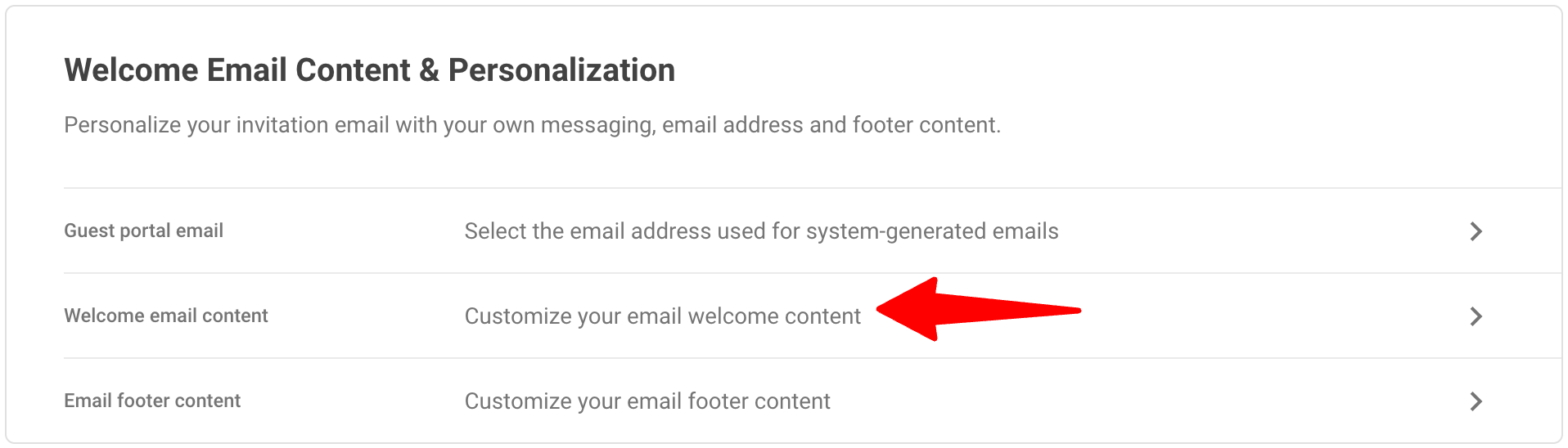
- Une fois le contenu de l'e-mail rempli, cliquez sur « Enregistrer ».
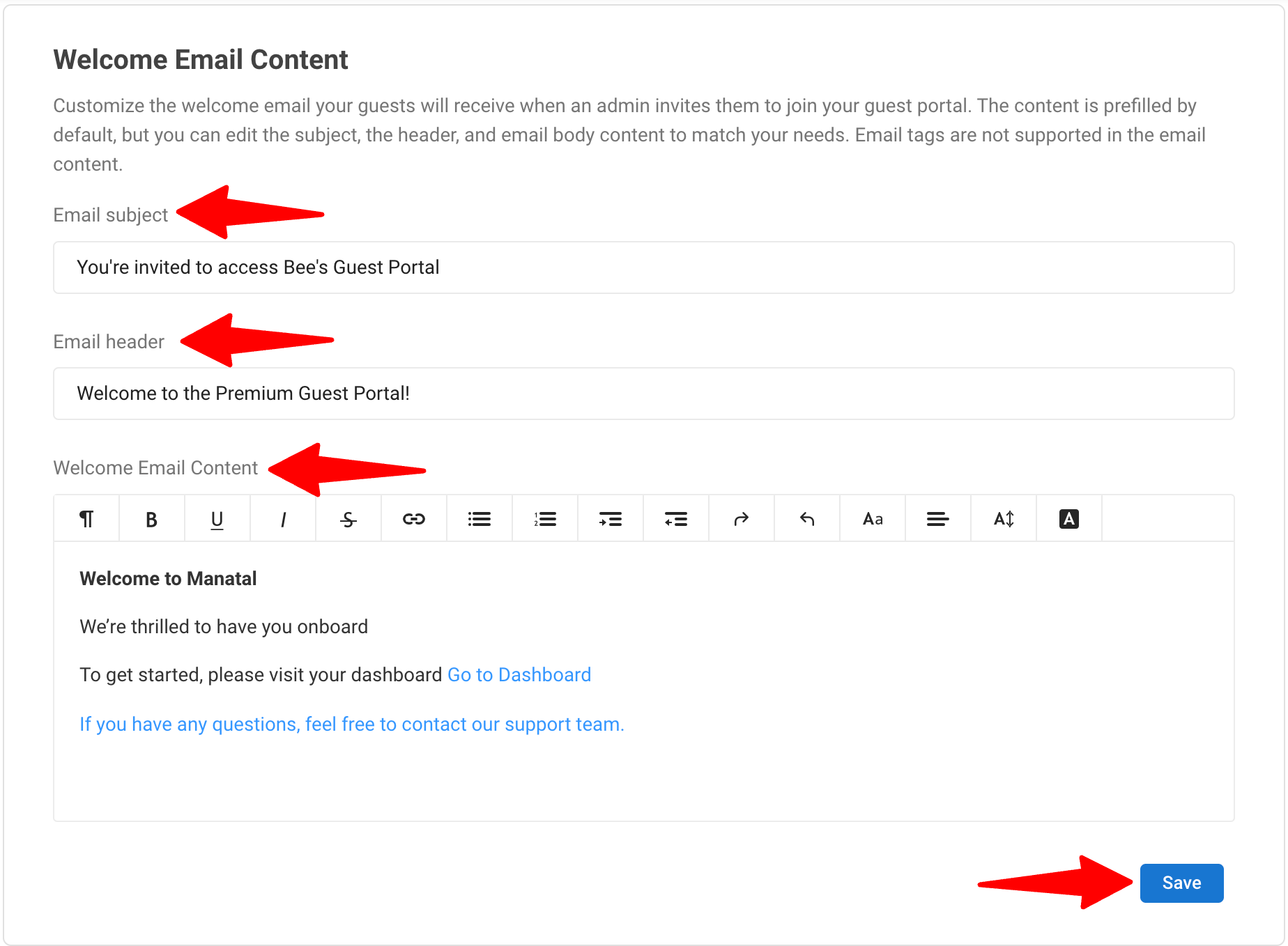
c. Modifier le pied de page de l'e-mail
Vous pouvez personnaliser le pied de page de tous les e-mails et notifications générés par le système.
Voici quelques bons cas d'utilisation :
- Ajoutez les détails juridiques ou d'enregistrement de votre entreprise (par exemple, nom ou adresse de l'entreprise)
- Incluez les coordonnées, telles qu'un e-mail ou un numéro de téléphone d'assistance
- Mentionnez les clauses de non-responsabilité ou les informations relatives aux droits d'auteur
-
Cliquez sur « Contenu du pied de page de l'e-mail » dans la section Contenu et personnalisation de l'e-mail de bienvenue.
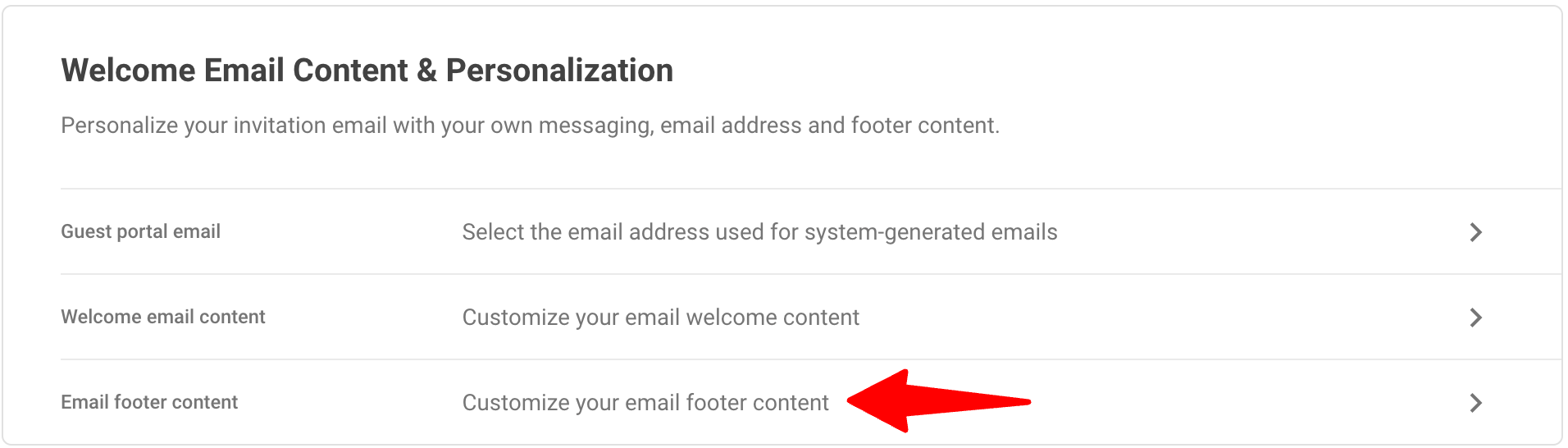
-
Une fois le contenu du pied de page de l'e-mail rempli, cliquez sur « Enregistrer ».
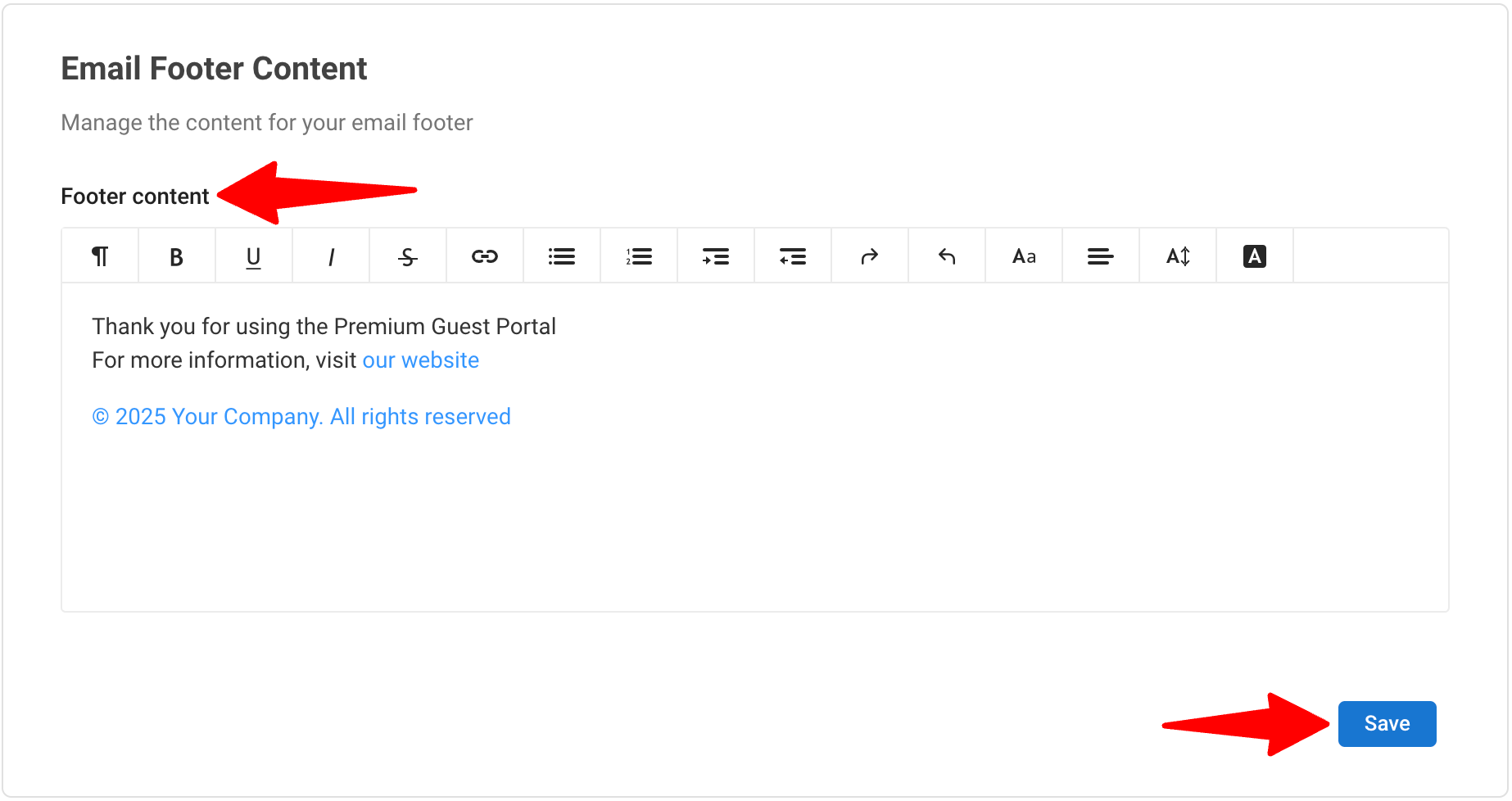
Que verront vos invités ?
Une fois la configuration terminée, vos invités/clients verront votre marque tout au long de leur expérience :
-
La page de connexion et les écrans de création de compte afficheront votre logo et vos couleurs.
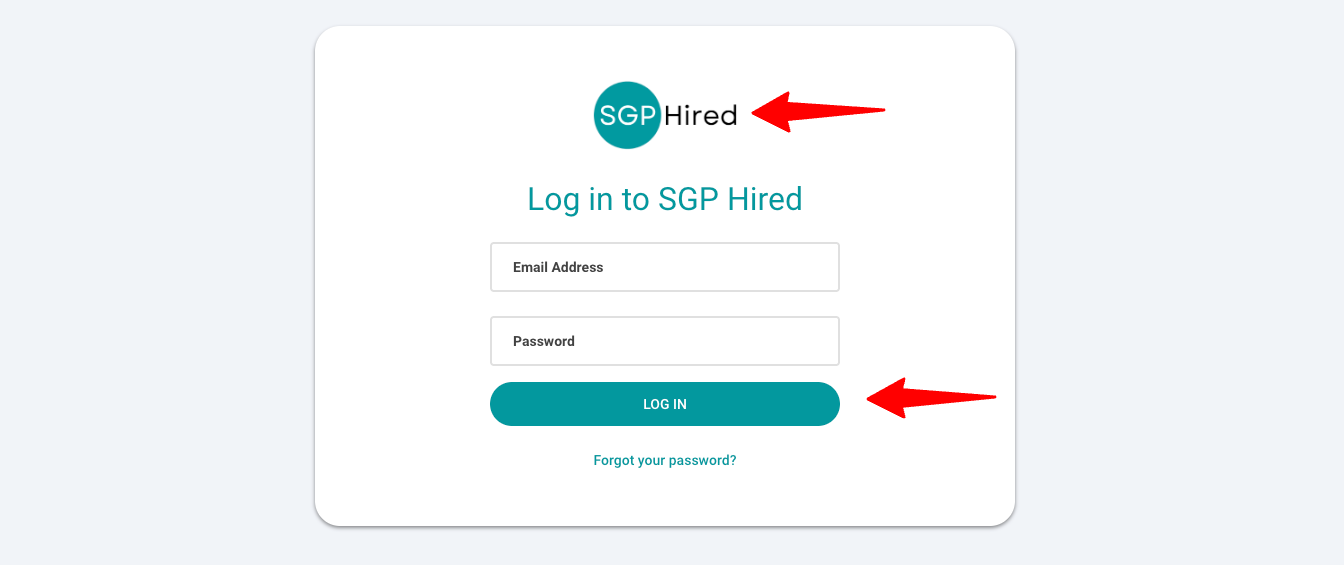
-
Les invitations par e-mail proviendront de l'adresse que vous avez choisie et refléteront votre message personnalisé.
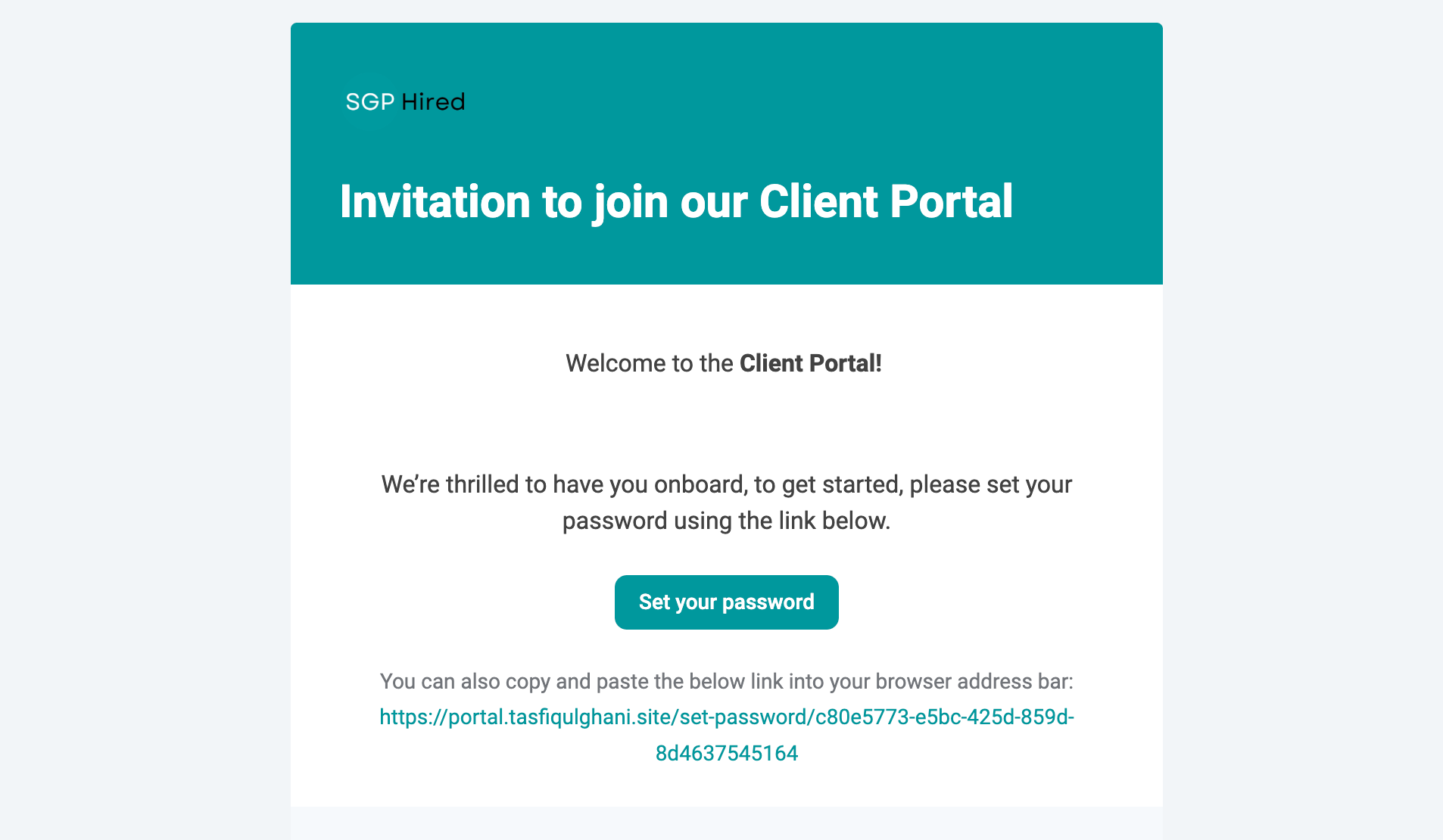
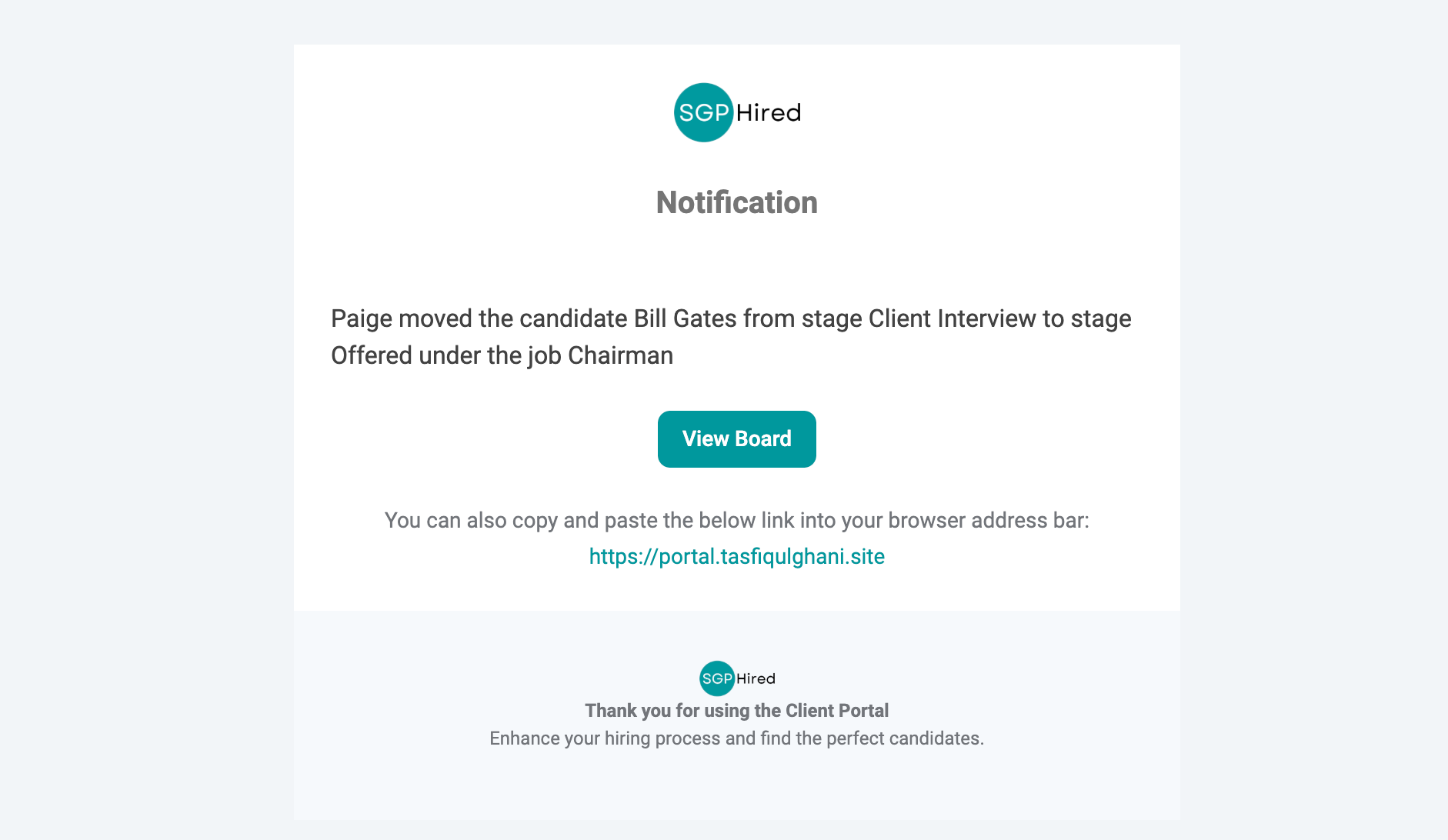
-
Toutes les communications par e-mail afficheront votre pied de page personnalisé.
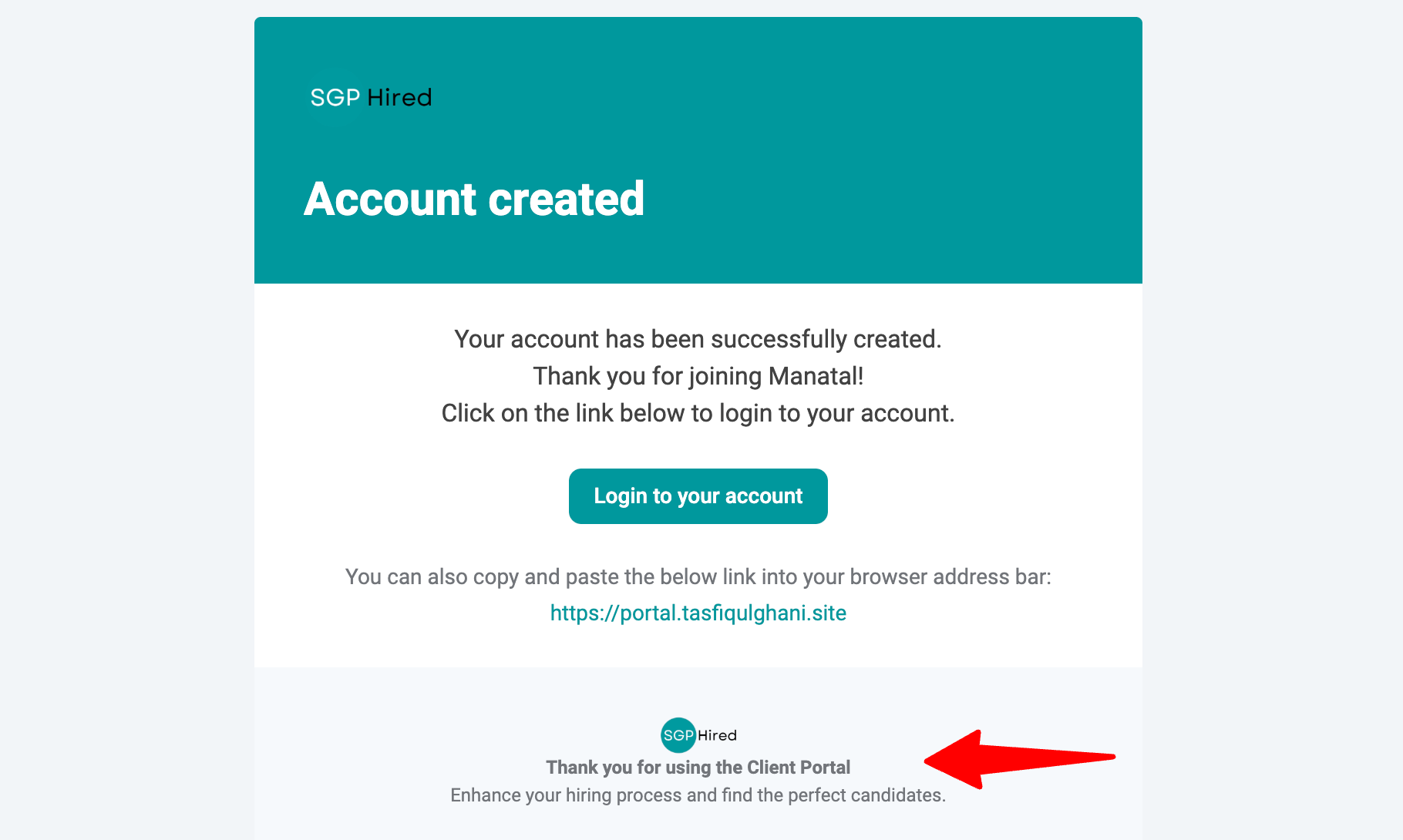
Si un utilisateur invité possède plusieurs comptes dans Manatal, il sera redirigé vers une page de commutation de compte de marque Manatal (cette partie ne peut actuellement pas être personnalisée).
FAQ
-
Puis-je utiliser un sous-domaine (par exemple,
partners.company.com) ?
Manatal utilise le préfixe de sous-domaine fixe « portail » dans l'URL du portail invité. Vous ne pouvez donc pas utiliser uniquement partners.company.com. Cependant, vous pouvez utiliser quelque chose comme portal.partners.company.com.
Veuillez noter que les URL telles que yourdomain.com/invité ne sont pas prises en charge. -
Que se passe-t-il si je supprime ou modifie mon enregistrement DNS après la vérification ?
Si le domaine a été supprimé auprès du fournisseur DNS, le client verra un message d'erreur indiquant que la vérification a échoué. Le client corrigera ensuite l'erreur auprès de son fournisseur DNS ou redémarrera le flux de vérification. Le client aura également la possibilité de supprimer un domaine. -
Mes invités/clients pourront-ils accéder à l'URL personnalisée après la vérification du domaine ?
Oui ! Une fois votre domaine personnalisé vérifié, vos invités et clients pourront accéder à votre URL personnalisée. Cependant, s'ils essaient de visiter l'ancien lien ext.manatal.com, l'ancienne URL restera accessible. Cela garantit que toute personne disposant de l'ancien lien peut toujours accéder à la plateforme sans interruption. -
Puis-je prévisualiser l'e-mail avant de l'envoyer aux invités ?
L'option de prévisualisation n'est pas disponible pour le moment. -
Les modifications apportées à l'image de marque ou au domaine affecteront-elles les utilisateurs invités existants ou uniquement les nouveaux ?
Dès que vous enregistrez vos modifications, tous les utilisateurs invités commenceront à recevoir des e-mails et des notifications avec votre image de marque mise à jour (y compris votre logo, vos couleurs et votre pied de page personnalisé (le cas échéant)). Il n'y a pas de délai ni d'étapes supplémentaires nécessaires. -
Puis-je revenir à l'affichage par défaut (image de marque Manatal) ?
Vous aurez la possibilité de supprimer votre logo ou votre couleur. Si vous rencontrez un problème, veuillez contacter l'assistance pour obtenir de l'aide. -
Existe-t-il des journaux d'audit indiquant qui a modifié les paramètres de l'image de marque ?
Les journaux d'audit pour les modifications de l'image de marque ne sont pas encore disponibles, mais nous comprenons que cela peut être utile et nous pourrions y réfléchir pour les futures mises à jour. -
L'image de marque personnalisée s'applique-t-elle également à l'expérience mobile des invités ?
Oui, votre image de marque personnalisée sera également appliquée à l'expérience mobile des utilisateurs invités, garantissant ainsi la cohérence sur tous les appareils. -
Puis-je traduire ou localiser l'e-mail de bienvenue pour différents utilisateurs invités ?
Vous pouvez modifier manuellement le contenu de l'e-mail de bienvenue dans la langue de votre choix. -
Quand puis-je voir mes paramètres d'image de marque dans le portail invité ?
Lorsque vous apportez une modification à vos paramètres d'image de marque (comme la mise à jour d'une couleur), la nouvelle conception apparaît généralement presque instantanément (généralement en une seconde) en fonction de votre vitesse Internet.
Cependant, dans certains cas, vous remarquerez peut-être un court délai avant que les modifications n'apparaissent :
- Si vous utilisez le mode de navigation privée/incognito
- S'il s'est écoulé plus d'une heure depuis votre dernière mise à jour
- Si c'est la première fois que vous chargez la page
Dans ces situations, le système récupérera automatiquement la dernière version pour s'assurer que tout reste à jour, tout en gardant la plateforme rapide et réactive.